我們在玩兒電腦的時候,有時候會離開電腦一段時間,如果你的電腦沒有關閉,那麼他還將繼續運行,如果你長時間的離開,這樣既浪費電,又不利於電腦的養護。那麼win10如何設置電腦的固定時間之後自動睡眠呢?下面小編就為大家詳細介紹一下,一起來看看吧!
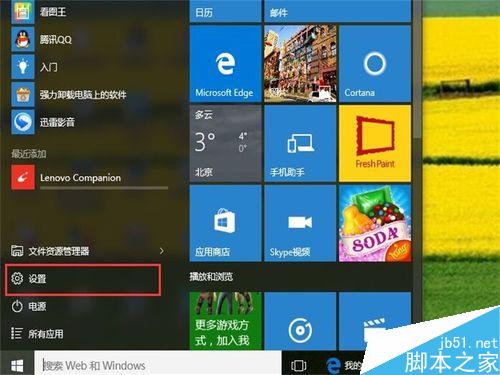
方法/步驟
1、電腦開機以後,左鍵點擊左下角的白色窗戶形的按鈕,如圖所示。
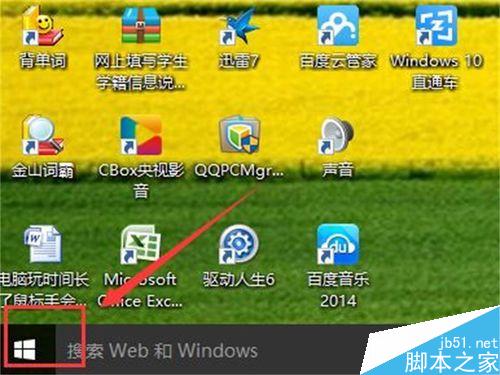
2、 彈出一組菜單,點擊上方菜單中的【設置】按鈕。
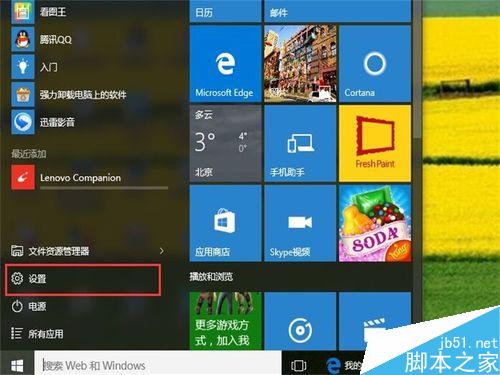
3、然後彈出設置的菜單頁面,選擇第一個【系統】字樣的選項。
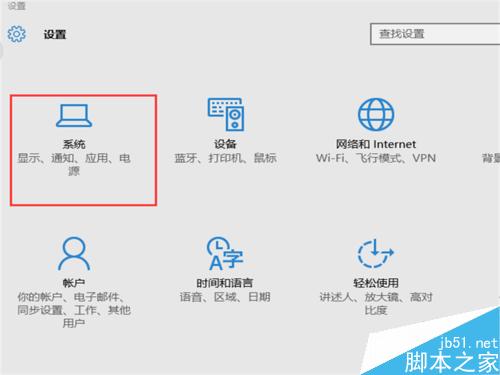
4、然後進入到系統的菜單頁面,選擇菜單中的【電源與睡眠】字樣的選項。如圖所示。
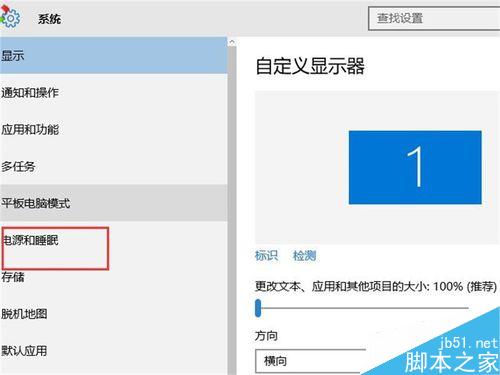
5、然後右邊就可以看到電腦自動睡眠時間的設定,是第二個選項,我們可以選擇一個時間,比如20分鐘,或者30分鐘,時間不能太短,這樣會影響工作,時間也不能太長,這樣達不到保護電腦和節約用電的目的。
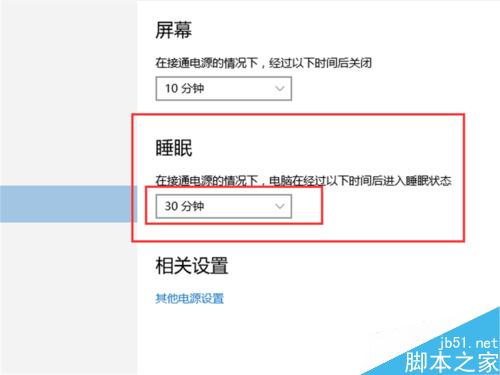
6、編輯好以後可以點擊右上角的小叉,如圖所示,也可以點回車鍵,電腦的自動睡眠時間就已經設立完成了。以後每當你自離開電腦以後,你的電腦就會在你設定的時間范圍之後自動進入到睡眠狀態。
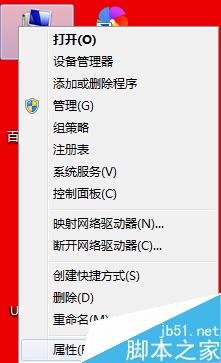
以上就是win10如何設置電腦的固定時間之後自動睡眠方法介紹,操作很簡單的,大家學會了嗎?希望這篇文章能對大家有所幫助!